Hvordan man laver en slideshow på Macbook Air eller Pro? Vil du oprette et diasshow for at rulle gennem billeder eller fotos direkte på din Macbook Air eller Macbook Pro -enhed eller endda lave en PowerPoint på Mac? Det er ganske muligt, og derudover er det foruroligende enkelt! I denne artikel finder du de trin, du skal følge for at oprette et diasshow direkte fra din bærbare Apple derefter også hvordan man opretter et diasshow ved hjælp af Power Point og dens ækvivalent Keynote det er allerede på din Macbook Air eller Macbook Pro computer. God læsning!
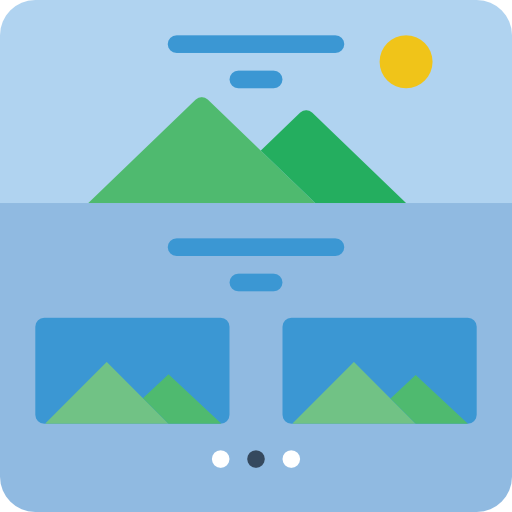
Opret et diasshow -projekt direkte på en Macbook -enhed
Her er trinene til at oprette et diasshow direkte på din Macbook Air eller Macbook Pro -enhed:
- Åbn appen Fotos på din Macbook Air- eller Macbook Pro -computer (du kan finde den direkte i Applikationer eller ved at åbne Finder)
- Vælg de fotos eller billeder, du vil have vist på dit fremtidige diasshow (du får mulighed for at tilføje eller fjerne fotos og billeder under oprettelsen af dit diasshow)
- Vælg fanen Fichier
- Klik på knappen skabe og så videre slideshow derefter at afslutte pics
- Gå ind i den lokale menu slideshow og vælg Nyt diasshow
- Du skal derefter navngive dit diasshow i feltet Diasshow navn og valider ved at klikke på OK
- Hvis du vil omarrangere den rækkefølge, dine fotos eller billeder vises i, skal du bare trække dem ind i den ønskede rækkefølge nederst i vinduet.
- Tryk på knappen temaer for at vælge temaet for dit diasshow. (temaet kan også ændres under oprettelsen af dit diasshow). Afhængigt af det tema, du har valgt, vil arrangement af billeder, tekststørrelse, politi, tekstposition et les overgange mellem hvert dias vil variere.
- Du har også mulighed for at vælge musik under dit diasshow. For at gøre dette kunne intet være enklere: klik på knappen musik derefter pil ned ved siden af bibliotek for at vælge en eller flere sange efter eget valg.
- Hvis du vil ændre visningens varighed for hvert dias, skal du klikke på knappen Varighed for enten at:
- Tilpas diasshowet til længden af den musik, du valgte fra biblioteket
- Indstil en bestemt visningstid for diasshowet
- Tildel en overgang til hele diasshowet
- Tilpas dias til skærmstørrelse
Du kan til enhver tid se, hvordan dit diasshow ser ud, ved at klikke på knappen undersøgelse (klik en anden gang på den samme knap for at skifte tilbage til redigeringstilstand)
Du skal bare trykke på knappen læsning for at rulle gennem dit helt nye diasshow. For at sætte et diasshow på pause kan du klikke på knappen. plads det indbyggede tastatur på din Macbook Air eller Macbook Pro computer. Du kan når som helst afslutte diasshowet ved at klikke på knappen. Esc.
Brug Power Point på Mac til at oprette et diasshow
Power Point -softwaren er fuldt kompatibel med Macbook -enheder, så skal du bare downloade den korrekte version. Power Point -softwaren giver dig derefter mulighed for at lave diasshow, der består af flere dias, der indeholder tekst, fotos eller billeder (for at understøtte en præsentation eller for eksempel at tale om en tur).
Her er trinene til at oprette et diasshow ved hjælp af Power Point på din Macbook Air eller Macbook Pro -enhed:
- Åbn Power Point -softwaren på din Macbook Air- eller Macbook Pro -computer
- Vælg et "udseende" med andre ord, temaet for dit diasshow
- Tilføj dias ved at klikke Nyt dias
- Rediger nu dit dias ved at indsætte billeder, fotos, tekst, tabeller, grafik, videoer ...
Alt du skal gøre er at gemme din PowerPoint og åbne den for at rulle gennem den i diasshowtilstand.
Brug keynote til at oprette et diasshow på din Macbook
Keynote er et godt alternativ til Power Point -software. Det tilbyder virkelig en stort udvalg af originale valg og meget godt designet. De tilbudte effekter er sublime. browseren tilbyder dig mere end tredive temaer, hver smukkere end den næste.
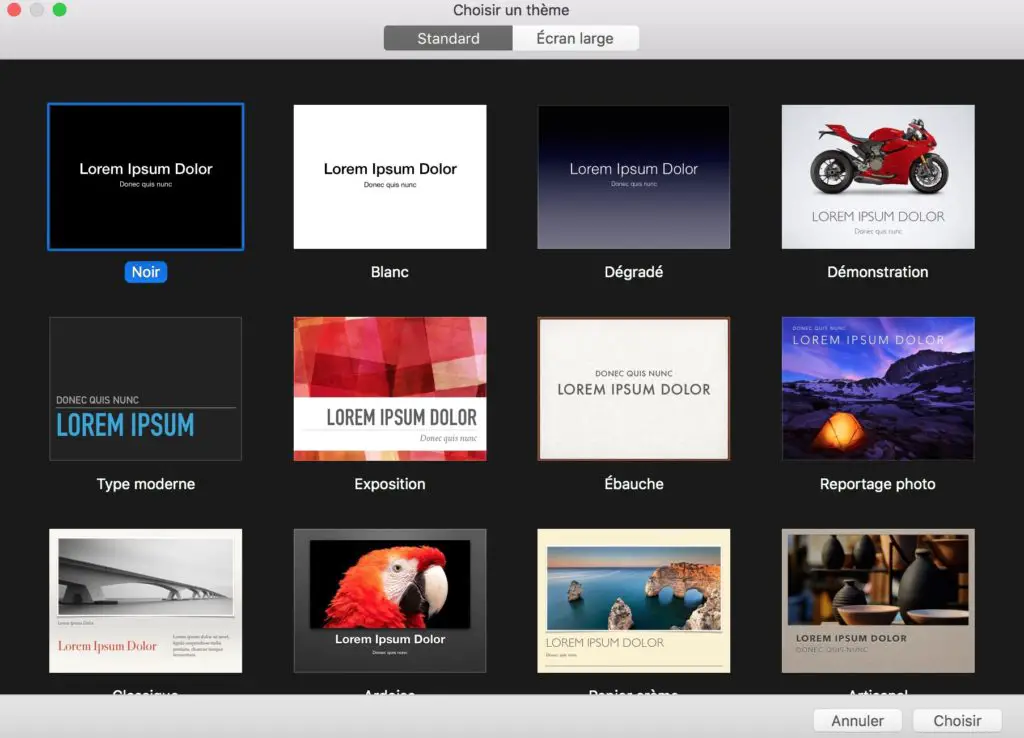
Her er de trin, du skal følge for at oprette et diasshow ved hjælp af Keynote -software på din Macbook Air eller Macbook Pro -enhed:
- Åbn softwaren Keynote på din Macbook Air- eller Macbook Pro -computer (du kan finde den direkte i mappen Applikationer eller ved at åbne Finder)
- Klik Nyt dokument
- Vælg det tema, du bedst kan lide (igen afhængigt af det tema, du har valgt, arrangement af billeder, tekststørrelse, politi, tekstposition et les overgange mellem hvert dias vil variere)
- Klik Tilføj et dias (i den øverste sidepanel)
- Rediger dine dias ved at ændre teksten og inkludere alle former for medier (videoer, grafik, tabeller, film, billeder og endda Youtube eller Vimeo -videoer direkte fra din præsentation).
cet artiklen vil være nyttig, hvis du vil oprette flere diasshows på samme tid ved tilslutning af en dXNUMX. skærm til din Macbook -enhed til et større skrivebord.

